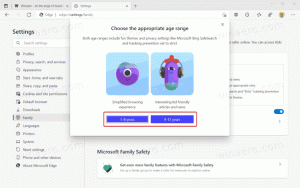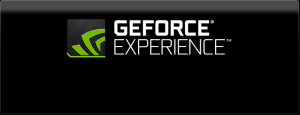Microsoft bringt Overlay-Bildlaufleisten zu Edge Canary zurück
Microsoft hat Overlay-Bildlaufleisten in Edge wiederhergestellt, daher erfahren wir heute, wie Sie diese Funktion aktivieren. Einer der Hauptnachteile des integrierten dunklen Designs in Microsoft Edge sind Bildlaufleisten. Egal welchen Modus Sie verwenden, sie sind immer strahlend weiß und nehmen ziemlich viel Platz auf dem Bildschirm ein. Vor Monaten versuchte Microsoft dieses Problem mit neu gestalteten Bildlaufleisten zu lösen, allerdings musste das Unternehmen entsprechende Flags von Edge entfernen. Benutzer von Microsoft Edge werden erfreut sein zu erfahren, dass Entwickler Overlay-Bildlaufleisten wieder in den Edge-Browser bringen.
Werbung
Die Funktion ist ab der Edge-Version wieder verfügbar 94.0.987.0 oder höher, derzeit in Edge Dev und Edge Canary.
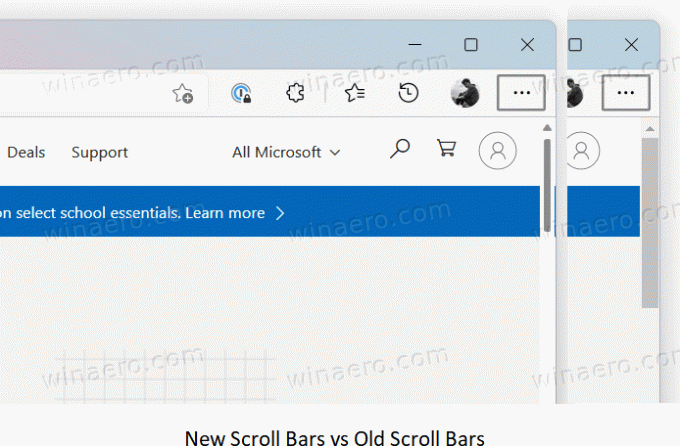
Update 2021/08/31: Microsoft hat den Einstellungen ein spezielles Flag hinzugefügt, sodass es eine bequeme Alternative zu der unten beschriebenen Befehlszeilenoption sein kann. Das Flag ist ab Build 95.0.1000.0 verfügbar und Sie können es wie folgt aktivieren.
Aktivieren Sie Overlay-Bildlaufleisten mit einer Flagge
- Öffnen Sie Microsoft Edge.
- Typ
edge://flags#edge-overlay-scrollbars-win-stylein der Adressleiste und drücken Sie die Eintreten Schlüssel. - Auswählen Ermöglicht für die Dropdown-Liste für die Overlay-Bildlaufleisten im Windows-Stil Flagge.

- Starten Sie den Browser neu.
Voila, Sie haben die neuen stilvollen Bildlaufleisten unter Windows aktiviert.
Neben dem Flag können Sie eine spezielle Befehlszeilenoption verwenden. Die Option dient als Alternative zum Flag. Sie können es verwenden, wenn das Flag für Sie nicht funktioniert oder aus irgendeinem Grund in Ihrem Edge-Build fehlt. Sie können das Befehlszeilenargument auch in die Edge-Verknüpfung einfügen und es verwenden, um eine funktionsspezifische Instanz des Browsers zu erhalten.
Overlay-Bildlaufleisten in Edge aktivieren
- Öffnen Sie Microsoft Edge und geben Sie ein
edge://settings/helpin der Adressleiste. - Offen Einstellungen und geh zum System. Deaktivieren Sie die Startup-Boost Besonderheit.
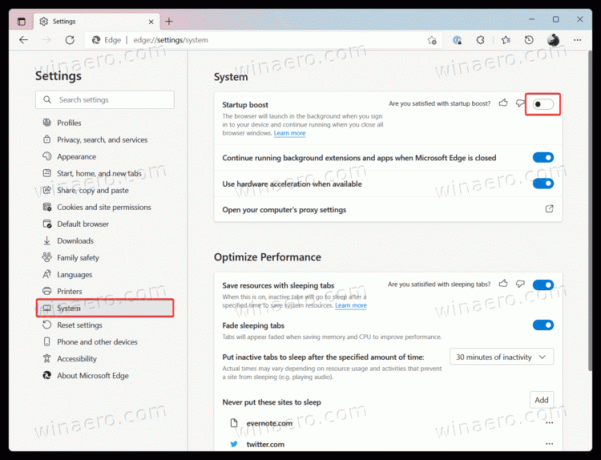
- Schließen Sie alle Instanzen von Microsoft Edge.
- Öffnen Sie die Eingabeaufforderung, indem Sie drücken Gewinnen + R und eintreten
cmd. Sie können auch verwenden Windows-Terminal. - Geben Sie den folgenden Befehl ein:
"%LOCALAPPDATA%\Microsoft\Edge SxS\Application\msedge.exe" --enable-features=OverlayScrollbar, OverlayScrollbarWinStyle, OverlayScrollbarWinStyleAnimation. Setzen Sie am Ende des Befehls keinen Punkt. - Drücken Sie Eintreten um den Browser zu starten.
Es gibt eine etwas bequemere Möglichkeit, Microsoft Edge mit neuen Overlay-Bildlaufleisten zu starten. Sie können eine Verknüpfung erstellen, die die enable-features-Argumente jedes Mal, wenn Sie es starten. Die Verknüpfung spart Ihnen Zeit, sodass Sie die Verwendung der Eingabeaufforderung vermeiden können.
Desktop-Verknüpfung zum Aktivieren von Overlay-Bildlaufleisten in Edge
- Schließen Sie alle laufenden Instanzen von Microsoft Edge.
- Erstellen Sie auf dem Desktop eine Verknüpfung zu Edge Canary.
- Klicken Sie mit der rechten Maustaste auf die Verknüpfung und wählen Sie Eigenschaften.
- Klicken Sie im Eigenschaftenfenster auf das Ziel Feld, setzen Sie ein Leerzeichen und fügen Sie den folgenden Befehl nach dem Abschnitt msedge.exe hinzu:
--enable-features=OverlayScrollbar, OverlayScrollbarWinStyle, OverlayScrollbarWinStyleAnimation.
- Klicken Sie auf OK, um die Änderungen zu speichern.
- Starten Sie Microsoft Edge mit der soeben erstellten Verknüpfung.
Microsoft plant, ein neues Flag hinzuzufügen, um neue Bildlaufleisten bequemer zu verwalten. Die Eingabeaufforderung oder eine geänderte Verknüpfung ist derzeit die einzige Möglichkeit, neu gestaltete Bildlaufleisten im Browser zu testen.
Nach Angaben des Beamten Dokumentation, Microsoft Edge 94 wird voraussichtlich Ende September 2021 im Stable-Kanal ausgeliefert. Edge 94 wird die erste Version des Browsers von Microsoft sein, die von einem sechs- auf einen vierwöchigen Release-Plan umstellt.